Cách Lấy Lại Mật Khẩu Facebook Nhanh Chóng Hiệu Quả 100%
Cách Lấy Lại Mật Khẩu Facebook là một thủ thuật khá đơn giản nhưng không phải ai cũng biết cách sử dụng. Ngày nay, Facebook đang trở thành một mạng xã hội hàng đầu thế giới với số lượng user khổng lồ.
Chính vì lí do như vậy, cho nên Facebook cũng được thiết lập một quy trình giúp cho người dùng có thể tự lấy lại được mật khẩu User của mình trong trường hợp bị mất hoặc quên.
Tuy nhiên, nếu bạn thực hiện không đúng quy trình này sẽ rất dễ bị “bay” luôn tài khoản Facebook đấy!
Để các bạn không gặp phải trường hợp xấu nhất thì hôm nay mình sẽ hướng dẫn bạn cách lấy lại mật khẩu Facebook thành công 100% nhé!
Facebook là gì?
Giờ đây, bạn có thể truy cập Facebook trên cả nền tảng máy tính và thiết bị di động, trở thành phương tiện kết nối mọi người lại với nhau vì họ có thể thấy hoạt động của bạn bè từ bất cứ đâu.
Không chỉ vậy, Facebook bây giờ cũng được coi là một kênh hỗ trợ kinh doanh hiệu quả cho những người cần giới thiệu và bán hàng trực tuyến.
Ngoài ra, bạn có thể cập nhật, chia sẻ các nguồn thông tin hữu ích, quan điểm của họ về các vấn đề chung của xã hội.

Đối với nhiều người, sử dụng Facebook là một nhu cầu không thể thiếu như bữa ăn hàng ngày và đối với họ, một ngày không có phương tiện truyền thông xã hội là một ngày không có một món ăn tinh thần quan trọng.
.Facebook đang ngày càng tốt hơn, thêm nhiều tính năng thú vị. Và nó không chỉ là một mạng xã hội, nó còn mang lại cả một hệ thống thông tin, hình ảnh, video khổng lồ cho còn người.
Hướng Dẫn Cách Lấy Lại Mật Khẩu Facebook Thành Công 100%
Bước 1.
Truy cập trang chủ Facebook theo địa chỉ: https://www.facebook.com/. Sau đó nhấp vào Quên mật khẩu? Bên dưới hộp đăng nhập.
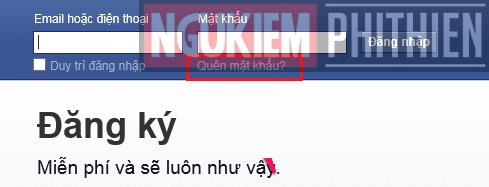
Bước 2.
Nhập một trong những thông tin để tìm kiếm tài khoản Facebook của bạn như email, số điện thoại, tên người dùng hoặc tên đầy đủ sau đó nhấn nút Tìm kiếm.
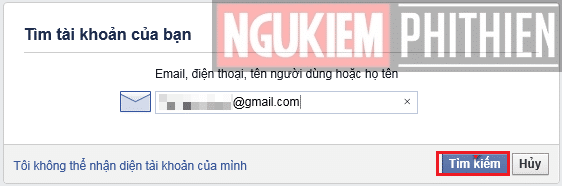
Bước 3.
Tại thời điểm này, Facebook sẽ hiển thị cho bạn tên của tài khoản Facebook bạn đã tìm thấy (bao gồm cả hình đại diện của bạn nếu bạn đã sử dụng máy tính này để đăng nhập vào Facebook).
Nếu bạn sử dụng tài khoản Gmail để đăng ký Facebook, bạn sẽ có hai tùy chọn để lấy lại mật khẩu của mình:
- 1 là đăng nhập vào tài khoản Google của bạn.
- 2 là nhận liên kết & mã xác minh để đặt lại mật khẩu của bạn qua Gmail.
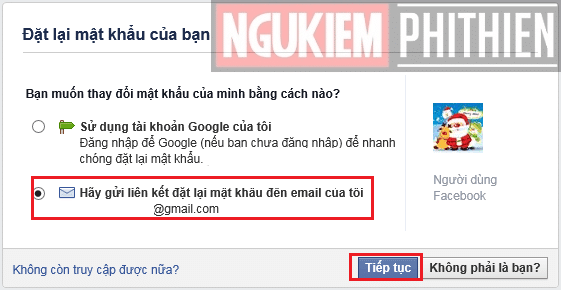
Nếu bạn cũng đăng ký với Outlook / Hotmail (tài khoản Microsoft), có 2 tùy chọn: 1 là đăng nhập vào tài khoản Outlook / Hotmail của bạn và 2 là nhận liên kết & mã xác nhận để đặt lại mật khẩu qua Outlook / Hotmail.

Bước 4.
Bài viết này, mình sẽ hướng dẫn cho bạn cả hai phương pháp để thiết lập lại mật khẩu:
Phương pháp 1: Nhận liên kết & mã xác nhận để đặt lại mật khẩu của bạn qua email
Bạn tích chọn phần Hãy gửi liên kết đặt lại mật khẩu đến email của tôi. Sau đó nhấp vào nút Tiếp tục.

Tại thời điểm này, hãy kiểm tra email của bạn, bạn sẽ thấy một email từ Facebook, bạn có thể nhấp vào Nhấp vào đây để thay đổi mật khẩu của mình (bạn sẽ được đưa đến trang thay đổi mật khẩu ngay lập tức) hoặc sao chép mã bảo mật được dán vào trang Đặt lại mật khẩu Facebook . Ở đây mình sẽ sử dụng mã bảo mật.
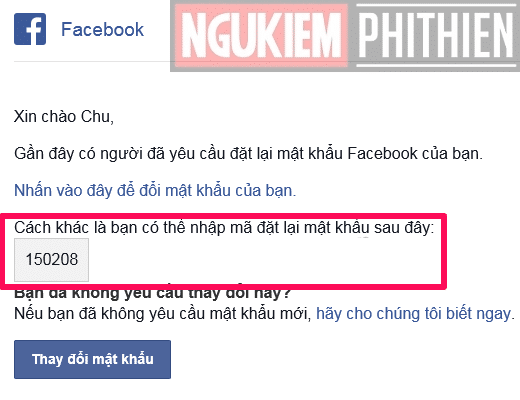
Nhập mã bảo mật (hoặc sao chép – dán) vào trang đặt lại mật khẩu Facebook và sau đó nhấn nút Tiếp tục.
Nếu bạn chưa nhận được email ở trên, hãy nhấp vào dòng Bạn chưa có mã?
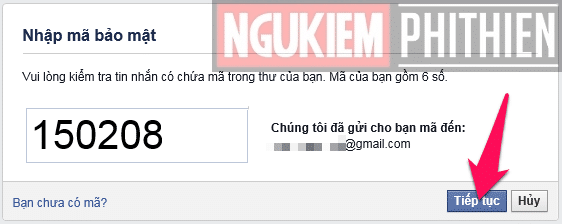
Bây giờ bạn sẽ được đưa đến trang Chọn mật khẩu mới. Nhập mật khẩu bạn muốn đặt và sau đó nhấn nút Tiếp tục.
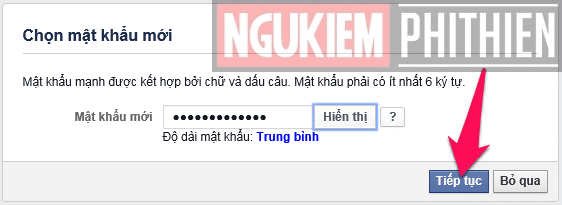
Sau khi đặt lại thành công mật khẩu Facebook của bạn, Facebook sẽ cung cấp 2 tùy chọn Đăng xuất khỏi các thiết bị khác để nhập mật khẩu mới hoặc Duy trì trạng thái đăng nhập. Theo mình thì bạn nên chọn Đăng xuất từ các thiết bị khác để sử dụng mật khẩu mới để bảo mật cho tài khoản của bạn.
Sau khi chọn, nhấp vào nút Tiếp tục.
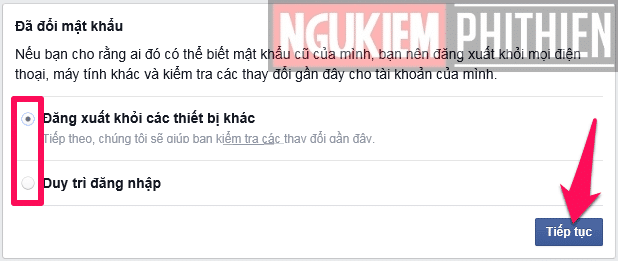
Bạn sẽ được đưa đến một trang để kiểm tra những thay đổi gần đây. Bạn có thể kiểm tra hoặc nhấp vào hình đại diện của mình trên thanh công cụ Facebook để bỏ qua và đến trang cá nhân của bạn ngay lập tức.
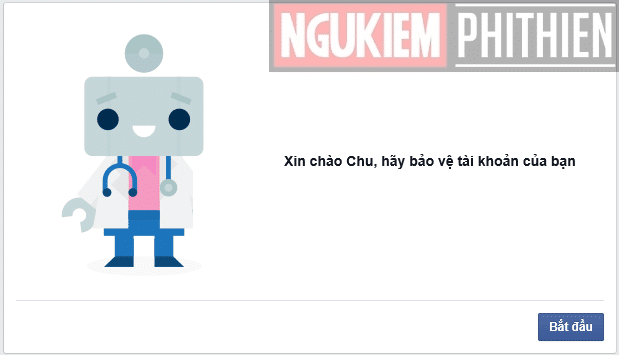
Phương pháp 2: Đăng nhập vào tài khoản Google / Hotmail / Outlook của bạn
Ở ví dụ này, mình sẽ hướng dẫn với tài khoản Google của mình (Gmail). Bạn có thể làm tương tự các tài khoản khác.
Trong phần để chọn đặt lại mật khẩu, bạn đánh dấu vào Sử dụng tài khoản Google của tôi và nhấp vào Tiếp tục.

Nhập tài khoản Google của bạn và sau đó nhấp vào nút Tiếp theo.
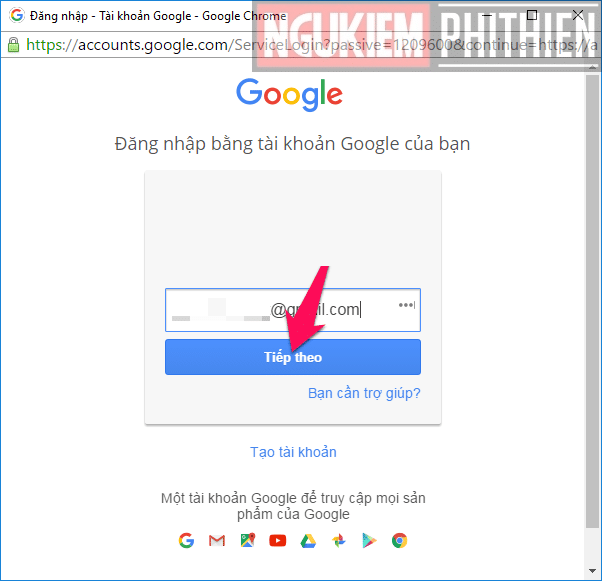
Nhập mật khẩu và nhấp vào nút Đăng nhập.
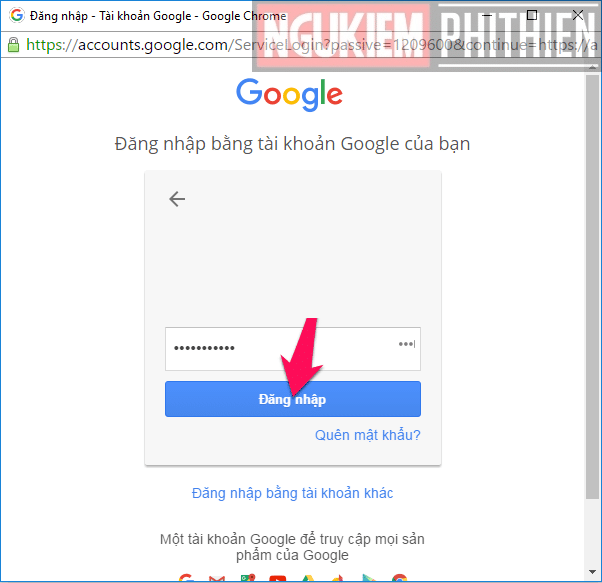
Facebook muốn có quyền để biết bạn là ai trên Google. Nhấp vào nút Cho phép.
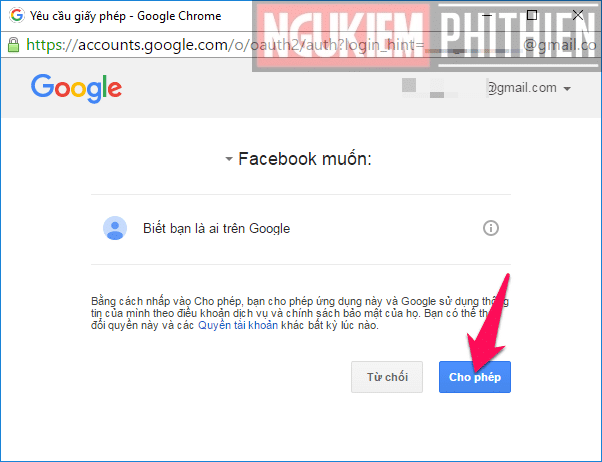
Nhấp vào nút Đồng ý.
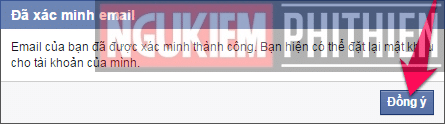
Bây giờ bạn sẽ được đưa đến trang để chọn mật khẩu mới, nhập mật khẩu mới bạn muốn đặt và nhấp vào nút Tiếp tục.
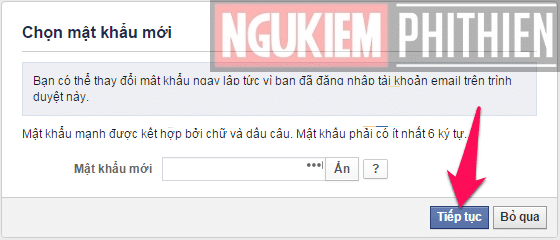
Với tài khoản Microsoft (Outlook / Hotmail) cũng tương tự. Đăng nhập vào tài khoản Microsoft của bạn và bạn có thể đặt lại mật khẩu Facebook của mình.
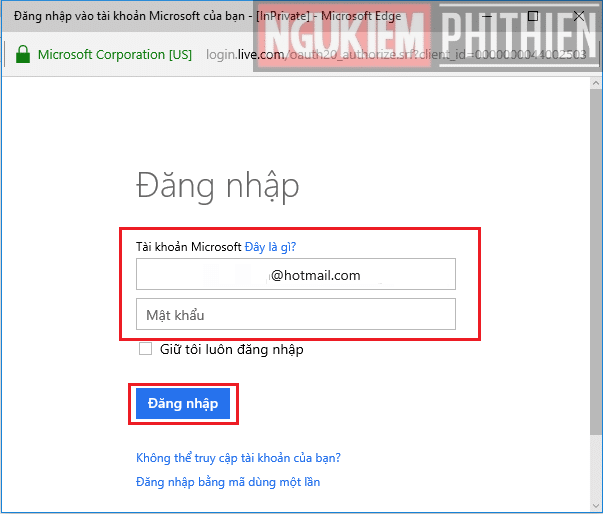
Lời kết
Trên đây là 2 thao tác để giúp bạn lấy lại mật khẩu Facebook. Hy vọng rằng với những thông tin mà Ngự Kiếm Phi Thiên vừa chia sẻ, bạn có thể lấy lại được password và tiếp tục sử dụng Acc Facebook của mình một cách tốt nhất. Nếu còn gặp khó khăn gì trong quá trình thực hiện, hãy để lại một bình luận để mình giải đáp giúp bạn nhé.
Chúc bạn thực hiện thành công!
Xem thêm: [Tips] Cách Lấy Lại Mật Khẩu Garena Trong “Một Nốt Nhạc”
